

Chrome pu├▓ aprire formati di immagine comuni. Puoi visualizzare un file PNG, una GIF, un JPG e un file SVG in Chrome senza bisogno di strumenti aggiuntivi. Il fatto ├© che Chrome ├© essenzialmente un browser web. Supporta la visualizzazione di alcuni tipi di file, ma ci├▓ per facilitare la sua funzione principale, ovvero l'apertura di pagine Web. Non ├© progettato per essere un visualizzatore di immagini intelligente. Se vuoi fare qualcosa di diverso dalla visualizzazione di un'immagine, devi salvarla sul desktop e utilizzare un'app diversa come IrfanView. Enhanced Image Viewer ├© un'estensione per Chrome che ti offre un ricco visualizzatore di immagini in Cromo. ├ł possibile impostare il colore di sfondo predefinito per un'immagine, ingrandire / ridurre, eseguire panoramiche, ruotare l'immagine e altro.
Installare Enhanced Image Viewer e fare clic con il pulsante destro del mouse su un'immagine in Chrome. L'estensione aggiunge un'opzione 'Visualizza immagine nella scheda corrente' al menu di scelta rapida. Puoi utilizzare questa opzione per aprire un'immagine o puoi utilizzare l'opzione predefinita "Apri immagine in una nuova scheda". In entrambi i casi, l'estensione assumer├Ā la funzione di visualizzazione delle immagini.

Per impostazione predefinita, Enhanced Image Viewer imposta il colore di sfondo su bianco. Centra anche l'immagine. Chrome, per impostazione predefinita, scatta le immagini a sinistra. ├ł possibile ingrandire liberamente l'immagine scorrendo verso l'alto. Toccare il tasto Q per ruotarlo in senso antiorario.
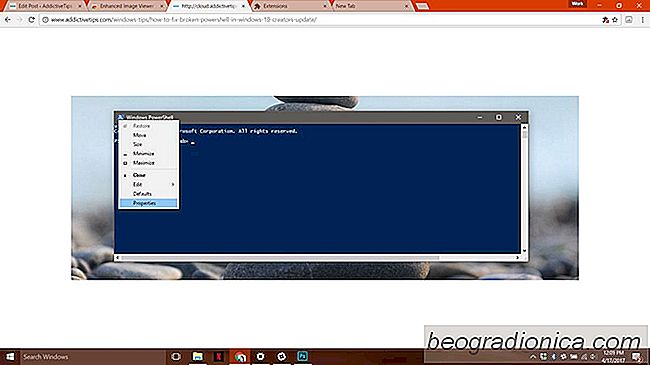

Come registrare video e playlist YouTube su Chromecast
Google possiede YouTube, il che significa che YouTube ha il miglior supporto Chromecast che puoi immaginare. Nessun altro servizio di streaming video, o la sua app, si avvicina. Detto questo, Google ha strane restrizioni per trasmettere i video di YouTube al Chromecast. Puoi trasmettere un singolo video o un'intera playlist.

Come aggiungere un sito Web alla composizione rapida in Firefox
La nuova pagina della scheda su Chrome e Firefox include i siti Web visitati di frequente . Questa particolare caratteristica, ad esempio la composizione rapida, si popola nel tempo. Raccoglie i siti web che frequenti e gli aggiornamenti per rispecchiarli. C'├© una differenza fondamentale tra il modo in cui la funzionalit├Ā di composizione rapida in Firefox funziona con il modo in cui funziona in Chrome.